C#在winform上实现关于treeview与listview结合项目应用
2021-04-08 18:26
标签:-- 同事 .com cursor 抓取 改变 循环 des event C#初学:项目实现 利用treeview实现左边菜单伸缩栏,右侧利用listview实现右侧数据显示,不同单项对应不同列表,当修改列表时,修改记录会显示在textbox文本框中。 1.实现treeview树形目录: 首先,在form整体控件上添加Load事件(每当用户加载窗体时发生),里面编写两个函数:this.InitTreeView(this.treeView1);(初始化树形图设置 )、this.AddNode(this.treeView1);(添加节点)。具体代码如下: 2.完成treeview和listview的过渡。完成对树形节点目录初步设置后,其中用到一个重要函数,判断点不同节点会触发何事件。不同事件对应列表不同,第一个子节点对应Teacher()事件,会有老师相关列表,属性有姓名、性别、年龄、科目、教龄;第二个节点对应Student()事件,会有学生相关列表,属性有姓名、性别、年龄、学科、专业;第三个子节点对应Waiqin()事件,会有外勤相关列表,属性有姓名、性别、年龄、行业、工龄;第四个子节点对应Guanli()事件,会有管理员相关列表,属性有姓名、性别、年龄、行业、区域;各个节点对应事件不同,列表不同。 3.listview控件:不同事件对应不同列表 如: 4.使列表对应项的内容可修改 思路:在listview中建一个textbox文件框,对文件进行设置,当双击listview控件时,触发OnDoubleClick()事件,其中获取屏幕工作区坐标,并根据函数可得坐标所点具体项/列,若设置一二列,不可修改,其他列可修改。蓝色代表此部分不涉及相关代码。蓝色代表后续需要补充说明函数。 5.使修改记录textbox1和其他textbox2显示响应修改过程,此步涉及到前面蓝色部分,以textbox1修改记录为例。 6.存在问题 1.在listview里用textbox,虽然实现可编辑,但是有点丑并且文本框会出现可能不会跟随列表移动的问题。 2.有些代码重复利用,不知如何优化 3.在修改记录textbox1内,每点击一次都会重复一次记录生成,需要找到若不做修改不生成记录;textbox1修改记录与textbox2其他两个事件一般仅发生一件,不可同时发生,即不可同时生成记录,暂未找到方法。 4.可尝试用datagridview控件。 C#在winform上实现关于treeview与listview结合项目应用 标签:-- 同事 .com cursor 抓取 改变 循环 des event 原文地址:https://www.cnblogs.com/Gitee/p/9082999.html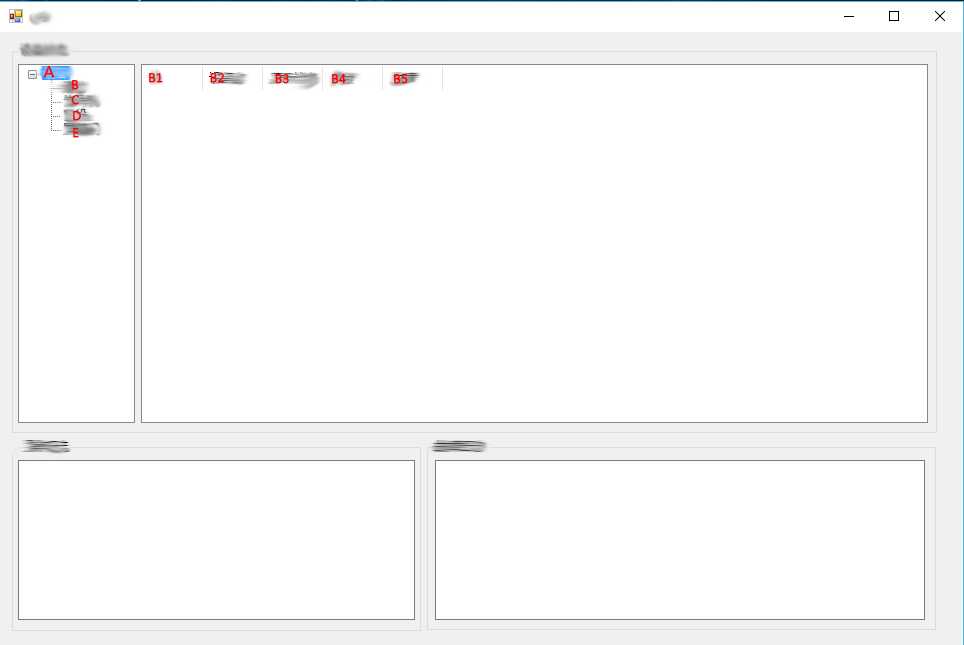
private void InitTreeView(TreeView treeView)
{
treeView.CheckBoxes = false;//隐藏复选框
treeView.FullRowSelect = true;//如果单击某项会选择该项及其所有子项,则为 true;如果单击某项仅选择项本身,则为 false。默认为 false。
treeView.LabelEdit = false;//不能修改编辑项
treeView.PathSeparator = "\\";//用\符号为分隔符
treeView.ShowLines = true;//显示连线
treeView.ShowPlusMinus = true;//显示+-号
treeView.ShowRootLines = true;//是否在节点之间绘制连线
treeView.AfterSelect += new TreeViewEventHandler(treeView_AfterSelect);//委托
}
public void AddNode(TreeView treeView)
{
//添加节点
TreeNode node = treeView.Nodes[0];
treeView.BeginUpdate();
node.Nodes.Clear();
//增加分类节点
TreeNode node1 = new TreeNode("学生");
TreeNode node2 = new TreeNode("老师");
TreeNode node3 = new TreeNode("外勤");
TreeNode node4 = new TreeNode("管理员");
node.Nodes.Add(node1);
node.Nodes.Add(node2);
node.Nodes.Add(node3);
node.Nodes.Add(node4);
treeView.EndUpdate();
}
private void treeView1_AfterSelect(object sender, TreeViewEventArgs e)
{
if (e.Node.Parent != null && e.Node.Parent.Index == 0)//当前选中的节点有父节点,并且该父节点在相同级别的父节点中排行第一。
{
if (e.Node.Index == 0)
{
Teacher();
listView1.judge = 1;//对应事件设置的一个标志,用来判断何时对应何事件
}
else if (e.Node.Index == 1)
{
Student();
listView1.judge = 2;
}
else if (e.Node.Index == 2)
{
Waiqin();
listView1.judge = 3;
}
else
{
Guanli();
listView1.judge = 4;
}
}
else
{
}
}
public void Teacher()
{
List
public ListView()
{
m_tb = new TextBox();//文件框
m_tb.Multiline = false;
m_tb.Visible = false;
this.GridLines = true;
this.FullRowSelect = true;//可选择同行其他列
this.Controls.Add(m_tb);//这个页面的控件集中添加一个控件
}
protected override void OnDoubleClick(EventArgs e)//鼠标双击空间列表
{
Point tmpPoint = this.PointToClient(Cursor.Position);//获得鼠标所点工作区坐标
ListViewItem.ListViewSubItem subitem = this.HitTest(tmpPoint).SubItem;//
ListViewItem item = this.HitTest(tmpPoint).Item;//Item是一个整体,举例子来说 Item就是一个文件夹 ,subItem 就是文件夹的一些属性
//var _name = SelectedItems[0];
if (subitem != null)
{
switch (judge)
{
case 1:
case 3:
if (item.SubItems[5].Equals(subitem))
{
_error = subitem.Text;//其他中textbox2所对应文本框显示内容
}
else
{
_start = subitem.Text;//textbox1所对应文本框显示内容
}
break;
case 2:
if (item.SubItems[4].Equals(subitem))
{
_error = subitem.Text;
}
else
{
_start = subitem.Text;
}
break;
case 4:
if (item.SubItems[3].Equals(subitem))
{
_error = subitem.Text;
}
else
{
_start = subitem.Text;
}
break;
}
if (item.SubItems[0].Equals(subitem) || item.SubItems[1].Equals(subitem))//让列表一二项(列)不可编辑
{
}
else
{
EditItem(subitem);//其余项可编辑,编辑函数
}
}
base.OnDoubleClick(e);
}
编辑函数:此段引用他人代码,若有侵权,联系删除
private void EditItem(ListViewItem.ListViewSubItem subItem)
{
if (this.SelectedItems.Count 0)
{
return;
}
Rectangle _rect = subItem.Bounds;//表示一个矩形的大小和位置
m_tb.Bounds = new Rectangle(_rect.Left+2,_rect.Top+1,_rect.Width-3,_rect.Height-3);//避免网格被遮掉
m_tb.BorderStyle = BorderStyle.None;//文本框边框类型
m_tb.BringToFront();//控件的Z顺序则是控件所在的父容器上的所有控件的在该父容器得的Z轴上的排列
m_tb.Text = subItem.Text;//显示文本内容
m_tb.Leave += new EventHandler(tb_Leave);//委托
m_tb.TextChanged += new EventHandler(m_tb_TextChanged);
m_tb.Visible = true;//是否显示控件
m_tb.Tag = subItem;//获取有关控件的数据对象
m_tb.Select();//激活控件
}
private void tb_Leave(object sender, EventArgs e)
{
m_tb.TextChanged -= new EventHandler(m_tb_TextChanged);
(sender as TextBox).Visible = false;
}
private void m_tb_TextChanged(object sender, EventArgs e)//文字改变
{
if ((sender as TextBox).Tag is ListViewItem.ListViewSubItem)
{
(this.m_tb.Tag as ListViewItem.ListViewSubItem).Text = this.m_tb.Text;
Point tmpPoint = this.PointToClient(Cursor.Position);
ListViewItem.ListViewSubItem subitem = this.HitTest(tmpPoint).SubItem;
ListViewItem item = this.HitTest(tmpPoint).Item;
if (subitem != null)
{
switch (judge)
{
case 1:
case 3:
if (item.SubItems[5].Equals(subitem))
{
_finish = this.m_tb.Text;
}
else
{
_end = this.m_tb.Text;
}
break;
case 2:
if (item.SubItems[4].Equals(subitem))
{
_finish = this.m_tb.Text;
}
else
{
_end = this.m_tb.Text;
}
break;
case 4:
if (item.SubItems[3].Equals(subitem))
{
_finish = this.m_tb.Text;
}
else
{
_end = this.m_tb.Text;
}
break;
}
}
}
}
private void textBox1_Click_1(object sender, EventArgs e)
{
string operation;//修改记录
DateTime t = DateTime.Now; //获取当前时间,格式为“年/月/日 星期 时/分/秒”
if (listView1.SelectedItems.Count > 0)
{
operation = "时间:" + t + " " + "名字:" + listView1.SelectedItems[0].SubItems[1].Text + " " + "改变状态:" + listView1._start + "--->"
+ listView1._end + "\r\n";//listView1.SelectedItems[0].SubItems[1].Text 抓取鼠标所在行具体第几项(列)文本,listView1._start 和 listView1._end 蓝字部分已求出
textBox1.AppendText(operation);//textbox1中添加新内容
Application.DoEvents();//刷新 }
}
上一篇:C#定位一个文件并选中
文章标题:C#在winform上实现关于treeview与listview结合项目应用
文章链接:http://soscw.com/essay/72981.html